
盘符其实就是我们常说的磁盘名称,像C盘、D盘、E盘这些名称的CDE就是我们常说的盘符名称,虽说一般都是CDEFG这样的方式进行盘符名称设定,但有的朋友偏偏不喜欢这样的名称管理方式,中国的朋友们会觉得取中文名字存对应类型的应用、文件管理会更加方便一些,那系统中我们能不能修改盘符名称呢?相信这是很多人心中的疑问,那么小编告诉大家,修改盘符名称是肯定可以的,只是大多数朋友不知道怎么操作,如果你想要对盘符名称进行修改的话,可以一起查看下面的教程,跟着教程的步骤去操作即可对系统盘符名称进行修改。
1. 直接打开计算机或者是按下键盘的 win+E 组合键来打开计算机。

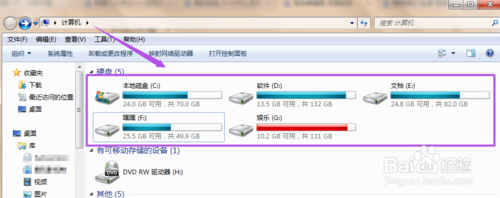
2. 打开之后,点击要修改名称的磁盘,然后鼠标右键,在出现的子菜单中点击‘重命名’选项。
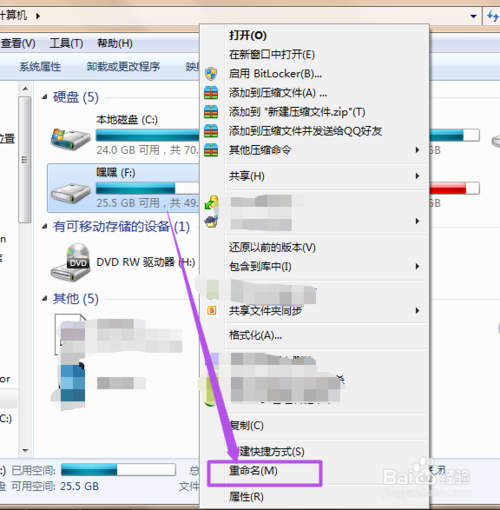
3. 然后输入 想要的名称,这样就可以修改磁盘的名称了。
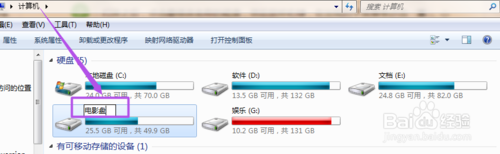
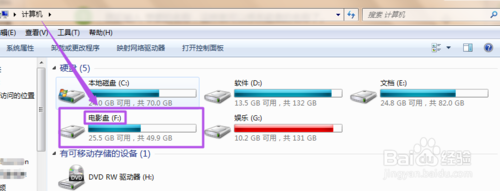
1. 在桌面上点击计算机,然后右键,选择“管理”。
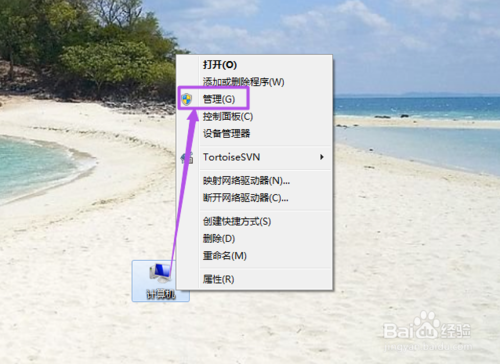
2. 在打开的页面中点击‘存储’,然后双击‘磁盘管理’。
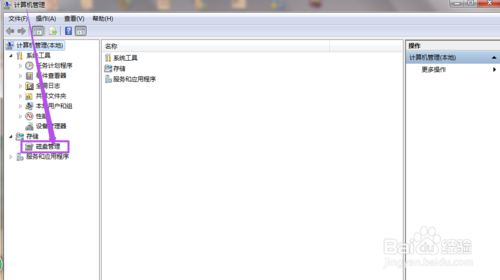
3. 在打开的磁盘管理中找到要修改盘符的磁盘(最好是空白盘),然后点击它,鼠标右键,选择“更改驱动器号和路径”。
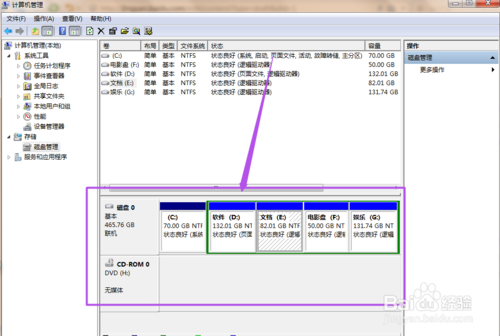
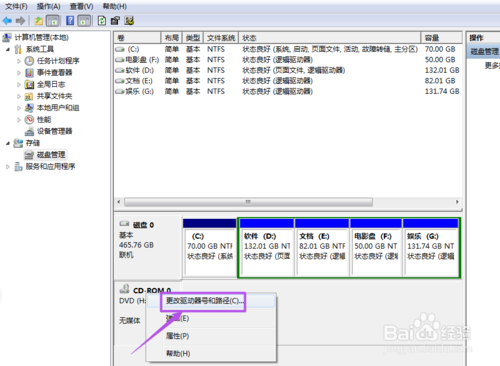
4. 然后在打开的页面中点击“更改”按钮,然后在打开的页面中点击‘分配以下驱动器号’后面的下拉,然后选择一个盘符,不要选前面已有的。
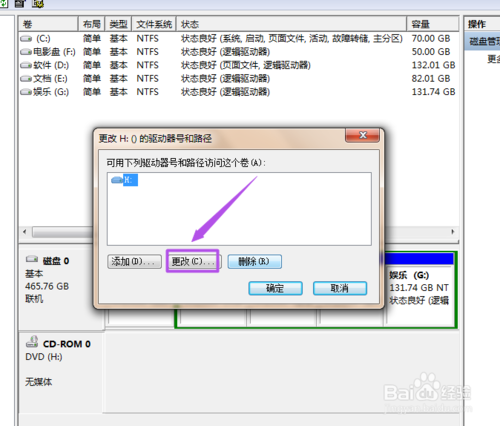
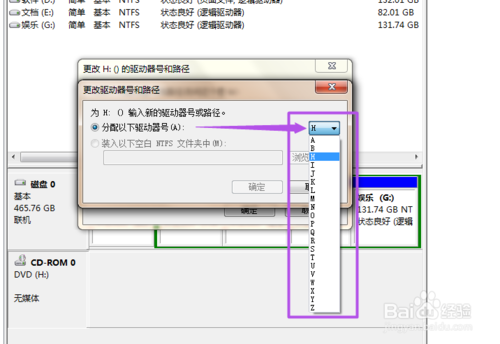
5. 选择好之后,点击 确定 ,在弹出的提示框中点击 是 ,然后回到计算机中就可以看到刚才修改的盘符效果了。
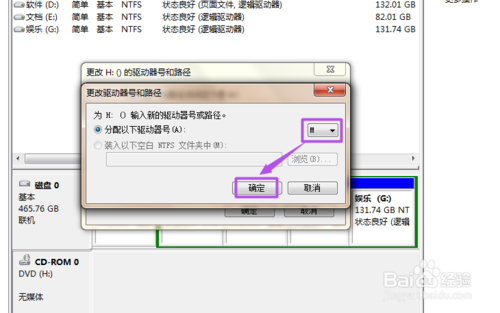
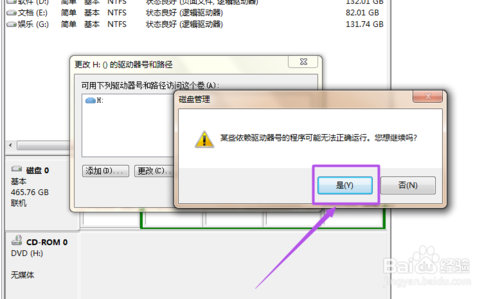
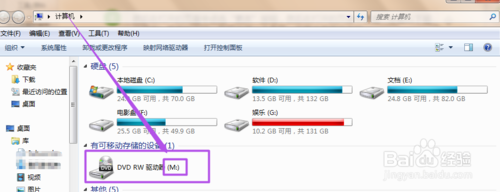
uc电脑园提供的技术方案或与您产品的实际情况有所差异,您需在完整阅读方案并知晓其提示风险的情况下谨慎操作,避免造成任何损失。

未知的网友